Boas-vindas e introdução
Introdução e por que utilizar a Unity3D
Preparando a Unity: versões e configurações
Entendendo o espaço de trabalho do jogo
Asset Store e importação de assets
Preparação do primeiro jogo
Definição da proposta e exibição dos assets
Câmera, Física e Controladores
Colliders e Rigidbody
Manuseio da câmera
Movimentação de personagens - Adicionando movimento
Movimentação de personagens - Andando
Movimentação de personagens - Pulando e Physics Material
Movimentação de personagens - Pulando e GroundDetector
Ferramentas visuais
Manipulando a animação por script
Criando cenário utilizando os assets e manipulando materiais
Iluminação e tipos de luzes
Animação do Player
Game Manager
Condição de vitória, detalhes adicionais e pensamentos futuros
Condição de derrota
Inimigo e spawn de prefabs
Geração de builds
Gerando build de Windows
Gerando build de Mac e Linux
Preparação do segundo jogo - Coffee Catch
Definição da proposta e exibição dos assets
Câmera, Física e Controladores - Coffee Catch
Câmera Top Down para o Coffee Catch
Movimentação Top Down
Rotacionando o personagem utilizando o LookAt
Ferramentas visuais - Coffee Catch
Criando cenário para jogos Top Down
Dando Bake na iluminação da cena
Animação do Player, Inimigos e do Robô
O sistema de NavMesh - Coffee Catch
Criando o inimigo e utilizando o NavMesh system
Game Manager - Coffee Catch
Criando a condição de vitória
Criando moedas coletáveis
Interface de Usuário (UI)
Adicionando UI para as moedas
Adicionando UI para a tela de game over
Sistemas adicionais
Usando coroutines para finalizar o jogo
Usando coroutines para ações repetitivas
Usando partículas para a coleta de moedas
Sistema de áudio
Post processing
Conclusões finais
Pensamentos futuros do projeto e finalização do curso
Ao criar os seus próprios jogos em Unity3D, você pode ter reparado que, eventualmente, a Unity precisa recalcular a iluminação que está sendo aplicada na cena, especialmente quando você muda o atributo “static” de um objeto, como demonstrado na imagem a seguir.
...
Cadastre-se ou faça login para ler o conteúdo completo.
Contribuições 0
Perguntas 0
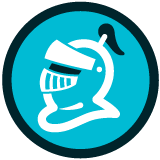
Quer ver mais contribuições, perguntas e respostas da comunidade?